اتوماسیون به صورت دوره ای با زمانبندی کار CRON انجام می شود
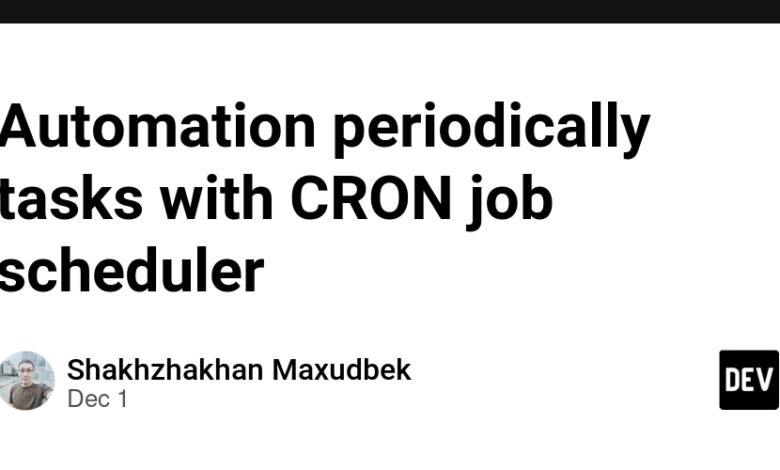
Summarize this content to 400 words in Persian Lang
CRON چیست؟ سیستم عامل های شبه یونیکس ابزاری را برای اجرای وظایف دوره ای فراهم می کنند. برای مثال شما باید اسکریپت را هر روز در ساعت 08:00 صبح اجرا کنید. CRON وظایف را از فایل پیکربندی خط به خط می خواند و دستور خاصی دارد.
ویندوز ابزار خود را به نام “Windows Task Scheduler” دارد.
ترمینال را باز کنید و دستور crontab -e را اجرا کنید. وقتی برای اولین بار crontab را باز می کنید، باید ویرایشگر را انتخاب کنید که برای استفاده شما مناسب است. شماره ویرایشگر ترجیحی را وارد کرده و “Enter” را فشار دهید:
user@localhost:~$ crontab -e
no crontab for user – using an empty one
Select an editor. To change later, run ‘select-editor’.
1. /bin/nano <—- easiest
2. /usr/bin/vim.tiny
Choose 1-2 [1]:
وارد حالت تمام صفحه شوید
از حالت تمام صفحه خارج شوید
هنگامی که سیستم cron را باز می کنید، فایل پیکربندی تولید شده را با توضیحات نمایش می دهد:
# Edit this file to introduce tasks to be run by cron.
#
# Each task to run has to be defined through a single line
# indicating with different fields when the task will be run
# and what command to run for the task
#
# To define the time you can provide concrete values for
# minute (m), hour (h), day of month (dom), month (mon),
# and day of week (dow) or use ‘*’ in these fields (for ‘any’).
#
# Notice that tasks will be started based on the cron’s system
# daemon’s notion of time and timezones.
#
# Output of the crontab jobs (including errors) is sent through
# email to the user the crontab file belongs to (unless redirected).
#
# For example, you can run a backup of all your user accounts
# at 5 a.m every week with:
# 0 5 * * 1 tar -zcf /var/backups/home.tgz /home/
#
# For more information see the manual pages of crontab(5) and cron(8)
#
# m h dom mon dow command
وارد حالت تمام صفحه شوید
از حالت تمام صفحه خارج شوید
ساختار دستور اجرایی:
# ┌───────────── minute (0–59)
# │ ┌───────────── hour (0–23)
# │ │ ┌───────────── day of the month (1–31)
# │ │ │ ┌───────────── month (1–12)
# │ │ │ │ ┌───────────── day of the week (0–6) (Sunday to Saturday;
# │ │ │ │ │ 7 is also Sunday on some systems)
# │ │ │ │ │
# │ │ │ │ │
# * * * * *
وارد حالت تمام صفحه شوید
از حالت تمام صفحه خارج شوید
در اینجا برگه تقلب چند نمونه:
هر دقیقه کار را اجرا کنید:
* * * * * cd /home/user && ./my_script.sh
وارد حالت تمام صفحه شوید
از حالت تمام صفحه خارج شوید
هر 5 دقیقه یک بار کار را اجرا کنید:
*/5 * * * * cd /home/user && ./my_script.sh
وارد حالت تمام صفحه شوید
از حالت تمام صفحه خارج شوید
اجرای کار هر 1 ساعت:
0 * * * * cd /home/user && ./my_script.sh
وارد حالت تمام صفحه شوید
از حالت تمام صفحه خارج شوید
یا استفاده کنید @hourly تعریف
اجرای وظیفه هر روز ساعت 00:00:
0 0 * * * cd /home/user && ./my_script.sh
وارد حالت تمام صفحه شوید
از حالت تمام صفحه خارج شوید
یا استفاده کنید @daily تعریف
اگر دستور شما به هر دلیلی اجرا نمی شود استفاده کنید bash -c:
*/5 * * * * bash -c ‘cd /home/user && ./my_script.sh’
وارد حالت تمام صفحه شوید
از حالت تمام صفحه خارج شوید
اجرای وظیفه در هنگام راه اندازی سیستم:
@reboot cd /home/user && ./my_script.sh
وارد حالت تمام صفحه شوید
از حالت تمام صفحه خارج شوید
تغییرات را ذخیره کنید و از ویرایشگر خارج شوید. اکنون باید سرویس CRON را بارگیری مجدد کنیم. نیاز آن به خواندن فایل پیکربندی دوباره. فقط استفاده کن sudo service cron reload دستور:
user@localhost:~$ sudo service cron reload
Reloading configuration files for periodic command scheduler: cron.
وارد حالت تمام صفحه شوید
از حالت تمام صفحه خارج شوید
CRON چیست؟ سیستم عامل های شبه یونیکس ابزاری را برای اجرای وظایف دوره ای فراهم می کنند. برای مثال شما باید اسکریپت را هر روز در ساعت 08:00 صبح اجرا کنید. CRON وظایف را از فایل پیکربندی خط به خط می خواند و دستور خاصی دارد.
ویندوز ابزار خود را به نام “Windows Task Scheduler” دارد.
ترمینال را باز کنید و دستور crontab -e را اجرا کنید. وقتی برای اولین بار crontab را باز می کنید، باید ویرایشگر را انتخاب کنید که برای استفاده شما مناسب است. شماره ویرایشگر ترجیحی را وارد کرده و “Enter” را فشار دهید:
user@localhost:~$ crontab -e
no crontab for user - using an empty one
Select an editor. To change later, run 'select-editor'.
1. /bin/nano <---- easiest
2. /usr/bin/vim.tiny
Choose 1-2 [1]:
هنگامی که سیستم cron را باز می کنید، فایل پیکربندی تولید شده را با توضیحات نمایش می دهد:
# Edit this file to introduce tasks to be run by cron.
#
# Each task to run has to be defined through a single line
# indicating with different fields when the task will be run
# and what command to run for the task
#
# To define the time you can provide concrete values for
# minute (m), hour (h), day of month (dom), month (mon),
# and day of week (dow) or use '*' in these fields (for 'any').
#
# Notice that tasks will be started based on the cron's system
# daemon's notion of time and timezones.
#
# Output of the crontab jobs (including errors) is sent through
# email to the user the crontab file belongs to (unless redirected).
#
# For example, you can run a backup of all your user accounts
# at 5 a.m every week with:
# 0 5 * * 1 tar -zcf /var/backups/home.tgz /home/
#
# For more information see the manual pages of crontab(5) and cron(8)
#
# m h dom mon dow command
ساختار دستور اجرایی:
# ┌───────────── minute (0–59)
# │ ┌───────────── hour (0–23)
# │ │ ┌───────────── day of the month (1–31)
# │ │ │ ┌───────────── month (1–12)
# │ │ │ │ ┌───────────── day of the week (0–6) (Sunday to Saturday;
# │ │ │ │ │ 7 is also Sunday on some systems)
# │ │ │ │ │
# │ │ │ │ │
# * * * * *
در اینجا برگه تقلب چند نمونه:
هر دقیقه کار را اجرا کنید:
* * * * * cd /home/user && ./my_script.sh
هر 5 دقیقه یک بار کار را اجرا کنید:
*/5 * * * * cd /home/user && ./my_script.sh
اجرای کار هر 1 ساعت:
0 * * * * cd /home/user && ./my_script.sh
یا استفاده کنید @hourly تعریف
اجرای وظیفه هر روز ساعت 00:00:
0 0 * * * cd /home/user && ./my_script.sh
یا استفاده کنید @daily تعریف
اگر دستور شما به هر دلیلی اجرا نمی شود استفاده کنید bash -c:
*/5 * * * * bash -c 'cd /home/user && ./my_script.sh'
اجرای وظیفه در هنگام راه اندازی سیستم:
@reboot cd /home/user && ./my_script.sh
تغییرات را ذخیره کنید و از ویرایشگر خارج شوید. اکنون باید سرویس CRON را بارگیری مجدد کنیم. نیاز آن به خواندن فایل پیکربندی دوباره. فقط استفاده کن sudo service cron reload دستور:
user@localhost:~$ sudo service cron reload
Reloading configuration files for periodic command scheduler: cron.



